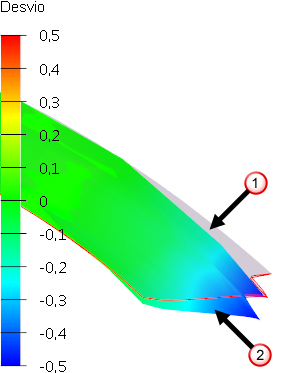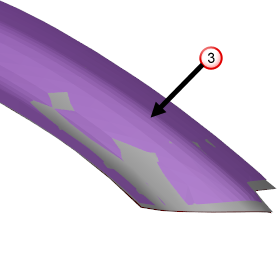Use a opção Nuvem/Malha para aplicar morph a uma superfície ou a um modelo sólido, em relação a uma nuvem ou malha separada.
|
Antes do morph
|
Depois do morph
|
 — Dados de medição de malha.
— Dados de medição de malha.
 — Modelo sólido.
— Modelo sólido.
 — Modelo com morph em direção aos dados.
— Modelo com morph em direção aos dados.
Para aplicar morph para uma nuvem ou malha:
- Certifique-se de que um sólido ou superfície esteja visível.
- Clique na guia Editar > painel Morph > Nuvem/Malha para exibir a caixa de diálogo Morph para Nuvem/Malha.
- Utilize a caixa de diálogo Morph para Nuvem/Malha para aplicar morph ao objeto:

- Selecionar malha ou nuvem de pontos para aplicar morph — Selecione essa opção e então selecione a nuvem ou malha de referência para a qual aplicar morph. Quando uma nuvem ou malha apropriada estiver selecionada,
 muda para
muda para  .
.
- Selecionar sólido ou superfícies dos quais aplicar morph — Selecione essa opção e então selecione o modelo em sólido ou superfície no qual você deseja aplicar morph. Quando um sólido ou superfície apropriado estiver selecionado,
 muda para
muda para  .
.
- Resolução — Utilize a barra deslizante para controlar a precisão do morph.
- Em baixa resolução, o morph é rápido, mas pequenos detalhes são suavizados. Em alta resolução, o morph é lento, mas pequenos detalhes são capturados.
- Intensidade — Utilize a barra deslizante ou insira um valor para controlar o movimento do morph.
- Em 100%, o morph movimenta o sólido ou superfície até a malha ou nuvem. Se desejar, você pode mover o sólido ou a superfície por um fator menor ou maior. Por exemplo, em 50%, a geometria CAD sofre morph a meia distância em direção ao dados de medição.
- Morph afastando da nuvem/malha — Selecione essa opção para aplicar um morph inverso, e mover o geometria CAD na direção oposta dos dados de medição. Isso permite compensar distorções no processo de manufatura, como retorno elástico.
- Manter ambos — Selecione esta opção para manter ambos os modelos CAD: anterior e posterior ao morph.
- Prever — Clique para exibir uma pré-visualização do morph.
- Selecionar malha ou nuvem de pontos para aplicar morph — Selecione essa opção e então selecione a nuvem ou malha de referência para a qual aplicar morph. Quando uma nuvem ou malha apropriada estiver selecionada,